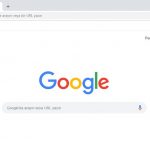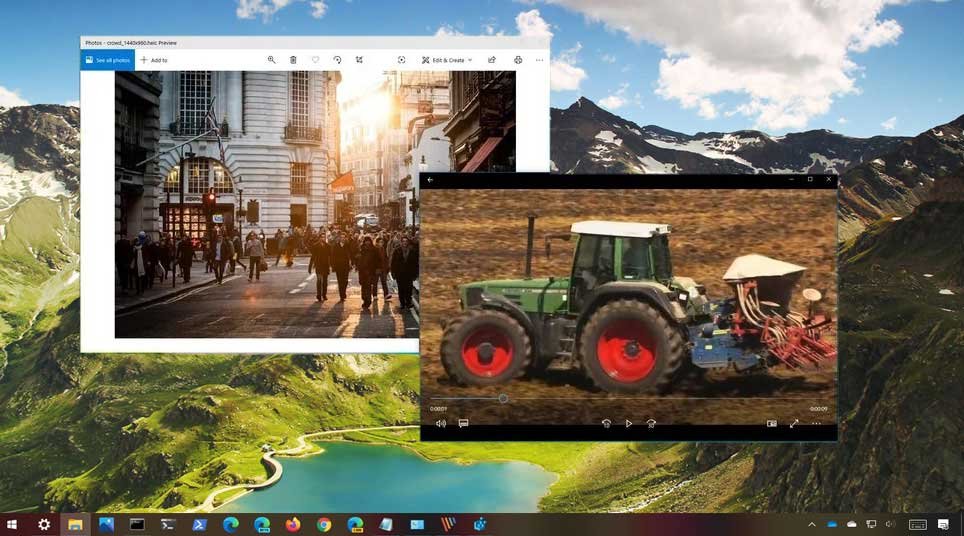
Windows 10’da HEIC ve HEVC dosyaları nasıl açılır?
HEIC fotoğraflarınız veya H.265 HEVC videolarınız mı var? Bu yazımızda, bunları Windows 10’da açma adımlarını göstereceğiz.
Yüksek Verimli Görüntü Dosyası Biçimi (High Efficiency Image File Format – HEIF), dosya sıkıştırmasını belirgin şekilde iyileştirmek için tasarlanmış fotoğraflar ve videolar için bir kaptır. Aynı zamanda, eski formatlara (JPEG, PNG ve GIF gibi) ve Yüksek Verimli Video Kodek (High Efficiency Video Codec – HEVC) spesifikasyonunu kullanan videolar için daha iyi görüntü kalitesi ve ek avantajlar sunmaya devam ediyor.
Format uzun yıllardır kullanılıyordu ancak Apple, fotoğrafları cihazlarında kaydetmek için HEIF kapsayıcısını kullanmaya başlayana kadar popüler değildi. Google da, 2018’de Android 9 Pie‘ın yayınlanmasından bu yana kullanmaya başladı.
Windows 10’da, Ekim 2018 Güncellemesinden bu yana HEIF desteği her kurulumda önceden yüklenmiş olarak geliyor. Bununla birlikte, video oynatmak için hala HEVC (H.265) uzantısını indirmeniz gerektiğinden bu sadece görüntü kodeki (MPEG-H Part 2) için geçerlidir.
Bu Windows 10 yazımızda, Windows 10 bilgisayarınıza HEIF için açma programı ekleme adımlarını göstereceğiz. Artık iPhone veya Android telefonunuzla çekilen resimleri görüntülemek için HEIC’i JPG’ye dönüştürmeniz gerekmeyecek.
Windows 10’da HEIF ve HEIC Nasıl Açılır?
Eklenti bilgisayarınıza önceden yüklenmediyse, Fotoğraflar uygulaması bunları Microsoft Store’dan yüklemek için bir yönlendirme yapmaktadır.
Not: HEVC codec bileşeni bilgisayarınıza otomatik olarak yüklenmiş olmalıdır, ancak emin olmak için aşağıdaki adımları takip edebilirsiniz. HEVC codec bileşeni zaten yüklüyse, yalnızca HEIF codec bileşenini yüklemeniz gerekir.
Windows 10’da HEIF açmak için aşağıdaki adımları takip edebilirsiniz:
- HEVC eklenti sayfası için Microsoft Store’a gidin.
- Al düğmesini tıklayın.

Windows 10 – HEVC - Aç düğmesine tıklayın.
- Yükle düğmesine tıklayın.
- HEIF eklenti sayfası için Microsoft Store’a gidin.
- Al düğmesini tıklayın.

Windows 10 – HEIF - Aç düğmesine tıklayın.
- Yükle düğmesine tıklayın.
Adımları tamamladıktan sonra, Fotoğraflar veya Microsoft Paint gibi başka bir uyumlu uygulama ile HEIF eklentisi kullanılarak dosyaları görüntüleyebilmeniz gerekir.
Windows 10’da HEIF ve HEIC Görüntüleme Sorunları Nasıl Düzeltilir?
Zaten codec bileşenlerini yüklemişseniz ve Fotoğraflar uygulamasıyla resimleri veya videoları görüntüleyemiyorsanız, en yaygın sorunları çözmek için uzantıları sıfırlayabilirsiniz.
HEIF uzantısını sıfırlama
Windows 10’da HEIF uzantısını düzeltmek için aşağıdaki adımları takip edebilirsiniz:
- Ayarları açın.
- Uygulamalar ve özellikler’i tıklayın.
- “Uygulamalar ve özellikler” bölümünün altında HEIF Resim Uzantıları öğesini seçin.
- Gelişmiş seçeneklerini tıklayın.
- Sıfırla düğmesini tıklayın.
- Sıfırla düğmesine tekrar tıklayın.
Adımları tamamladıktan sonra artık HEIF görüntülerini uyumlu herhangi bir uygulamayla açabilmelisiniz.
HEVC uzantısını sıfırlama
Windows 10’da HEVC uzantısını düzeltmek için aşağıdaki adımları takip edebilirsiniz:
- Ayarları açın.
- Uygulamalar ve özellikler’i tıklayın.
- “Uygulamalar ve özellikler” bölümünün altında HEVC Video Uzantıları öğesini seçin.
- Gelişmiş seçeneklerini tıklayın.
- Sıfırla düğmesini tıklayın.
- Sıfırla düğmesine tekrar tıklayın.
Adımları tamamladıktan sonra Fotoğraflar uygulamasını kapatın ve Fotoğraflar, Filmler ve TV, Windows Media Player veya başka bir uyumlu uygulamayı kullanarak HEIF ile kodlanan videoyu bir kez daha oynatmaya çalışın.